win11桌面录屏 win11屏幕录制功能找不到怎么办
更新时间:2024-02-15 15:08:26作者:jiang
随着Win11系统的推出,许多用户对于其新功能充满期待,其中包括桌面录屏和屏幕录制功能,有些用户在使用Win11时却遇到了一个棘手的问题,即无法找到这些功能的具体操作方法。对于这个问题,我们不必过于担心。事实上Win11系统中的桌面录屏和屏幕录制功能并不像以往一样直接在任务栏上显示,而是进行了一些调整。接下来我们将一起探讨如何解决这个问题,让我们能够顺利使用Win11系统的这些新功能。

工具/原料
设备:华硕灵耀14 2022
系统:windows11
win11电脑录屏功能在哪儿
方法一:
1、同时按下“win+G”就能打开win11自带的录屏工具了;
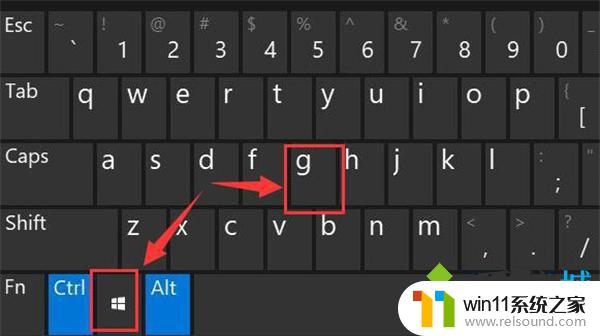
2、打开之后,点击如图所示的按钮即可;
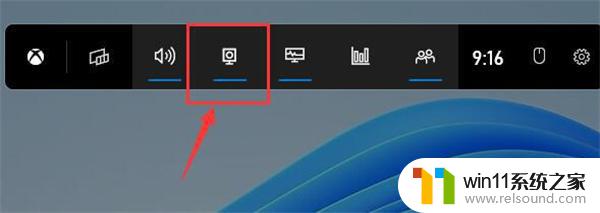
3、左上角弹出的捕获窗口可以自由开启。
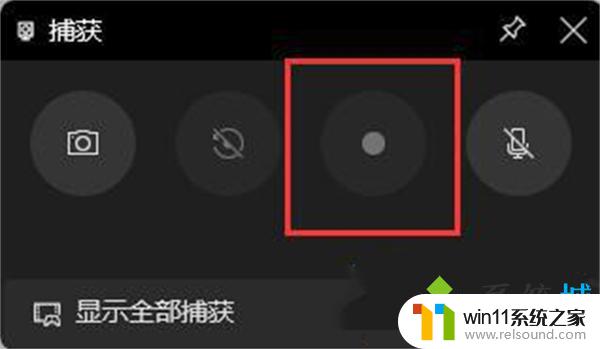
方法二:
1、同时按下快捷键“win+i”打开windows设置选中“游戏”;
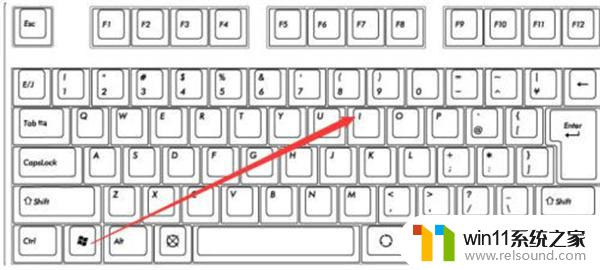
2、可以看到右侧的录屏选项,这时你可以设置一个快捷方式来进行使用;
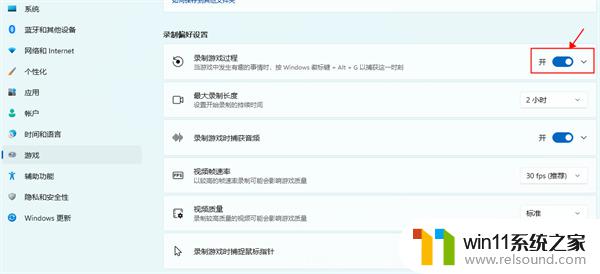
3、在录制的时候就选择“立即录制”就可以了;

4、最后录制完成了还会自动帮你保存。

win11无法屏幕录制怎么办
请在开始菜单里打开微软应用商店,搜索Xbox Game Bar,点击获取进行下载安装。
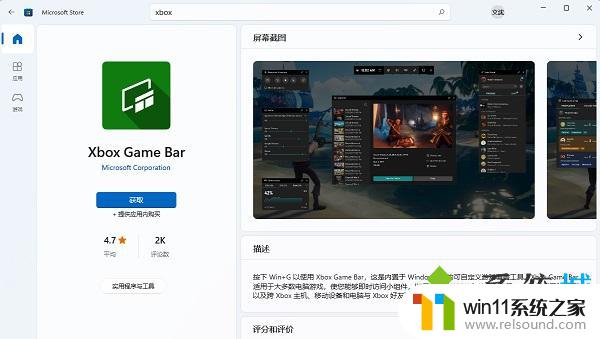
以上就是Win11桌面录屏的全部内容,如果遇到这种情况,你可以按照以上操作进行解决,非常简单快速。
win11桌面录屏 win11屏幕录制功能找不到怎么办相关教程
- win11桌面黑屏但是能打开任务管理器
- 笔记本win11一直闪屏如何解决 win11一直闪屏怎么回事
- win11所有文件都不能拖动怎么办
- win11怎么显示此电脑 win11桌面显示此电脑的步骤
- win11系统扩展屏幕
- win11不能解压rar文件怎么办
- win11老是自动锁屏怎么取消 win11老是自动锁屏的取消方法
- win11无法找到声音输出设备
- 显示我的电脑win11的方法 桌面显示我的电脑win11如何操作
- win11禁用驱动程序强制签名的方法 win11怎么禁用驱动程序强制签名
- win10默认显示更多选项
- win11怎么改变鼠标样式
- win11设备管理器中没有蓝牙
- win11修改host文件
- win11的本地安全策略
- win11不能连接wifi
win11系统教程推荐